無劣化で簡単にFLVを結合する方法2つ
- ホーム
- サポート
- 動画キャプチャ・編集
- 無劣化で簡単にFLVを結合する方法2つ
概要
FLVは、Flash Videoの略で、YouTube (ユーチューブ) などの動画共有サービスで採用され、広く普及している。FLVファイルを結合したい場合、どうしたらいいでしょうか?この記事はRenee Video Editor ProとAVS Viedo ConverterでFLVファイルを結合する方法を紹介します。
一、FLVとは
最も広く使用されていた動画配信フォーマットとしてのFLVは、簡単でFlashにインポートできるし、著作権を保護できます。
過去数年間で、FLVファイルは、小さいファイルサイズ・低いCPU占用率・高い動画品質などの特徴があり、多くのWebサイト(YouTube、Tudou、Sina Videoなど)でサポートされています。
2011年、アドビはFlash PlayerのPC以外の開発を中止し、非特許マークアップ言語であるHTML 5の開発に注力すると発表しました。この動きは、FLVファイルの再生に一定の影響を与えています。次に、Flash / HTML 5を使用して動画を再生する場合の違いをまとめました。
| Flash | HTML5 | |
|---|---|---|
| 対応動画形式 | H.264、Sorenson Spark、On2 VP6 | H.264(90%),WebM・Ogg Theora(一部) |
| 対応ストリーミング | Flashビデオ、H.264、一部はMP4対応 | IE、Edge、Firefox、Chrome、Safari、Operaブラウザで対応可能 |
| 安全性 | JavaScriptより、Flashはローカルファイルシステムへのアクセスが簡単です。(JavaScriptはブラウザのサンドボックスによって厳しく制限されています) 0Dayバグ多い。2015年にセキュリティエージェンシーNTTグループが発表した世界トップ10危険のバグは、全部Flashからのバグです。 | 安全性が高い。ブラウザのサンドボックスメカニズムがJavaScriptを厳しく制限しているため。 |
二、FLVを結合するには?
1、Renee Video Editor ProでFLVを結合する方法
プロの動画編集ソフトRenee Video Editor Proは、無劣化で動画を結合できます。 再エンコードする必要のとき、Renee Video Editor Proは動画品質に影響を与えることなく自動的に再エンコードするので、ユーザーは余計なコーディングツールを使用する必要はありません。

使いやすい初心者でも楽に使えます。
無料無料体験することができます。
日本語対応インターフェースは日本語化されている。
豊かな機能動画キャプチャ、動画カット、動画結合、透かし追加、音楽追加、字幕追加など、さまざまな機能が搭載。
強力MP4 、flv 、MOV 、 AVI 、 WMVなど各形式動画に対応。Windows 10 、8.1、8、7、Vista、XP等環境対応。
無料無料体験することができます。
豊かな機能動画キャプチャ、動画カット、結合、透かし追加、音楽追...
強力MP4 、flv 、MOV 、 AVI 、 WMVなど各形...


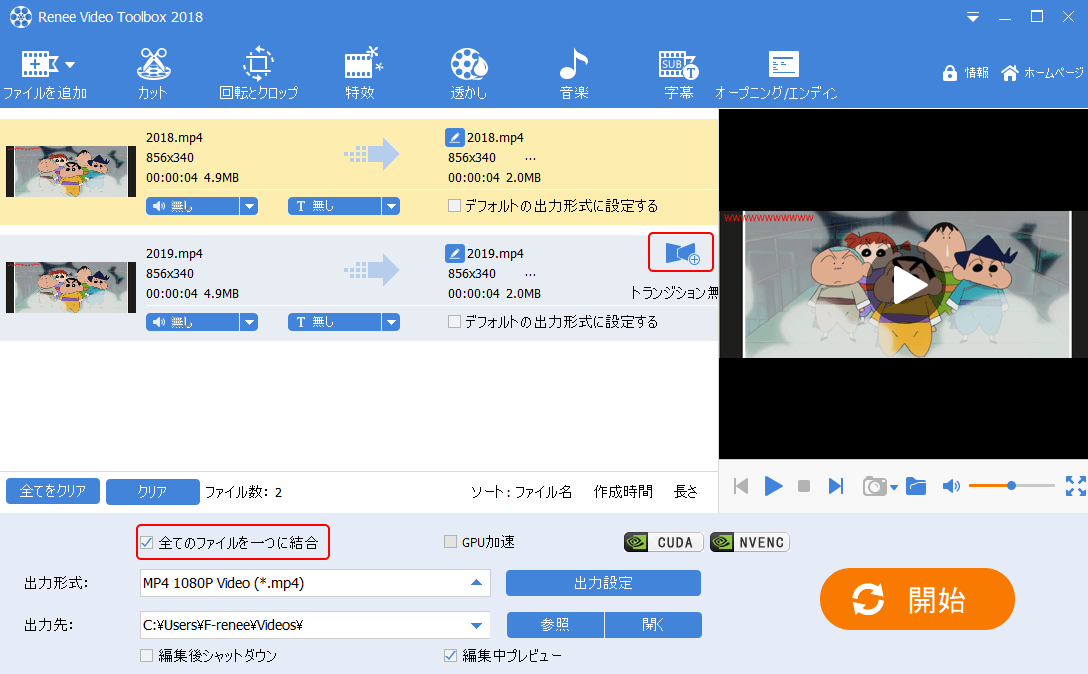
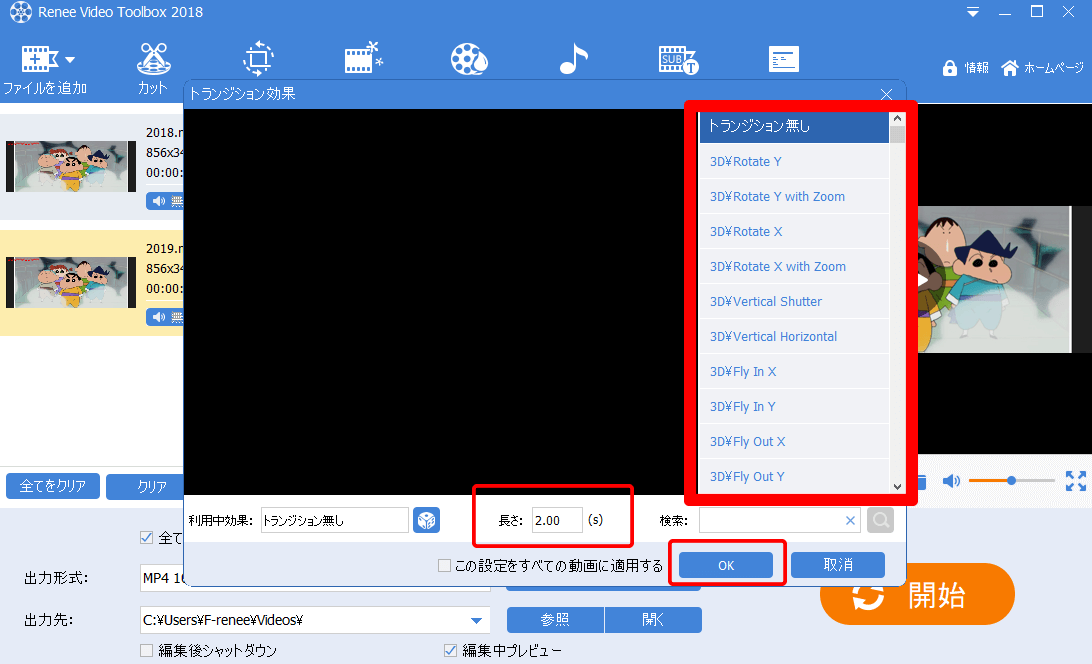
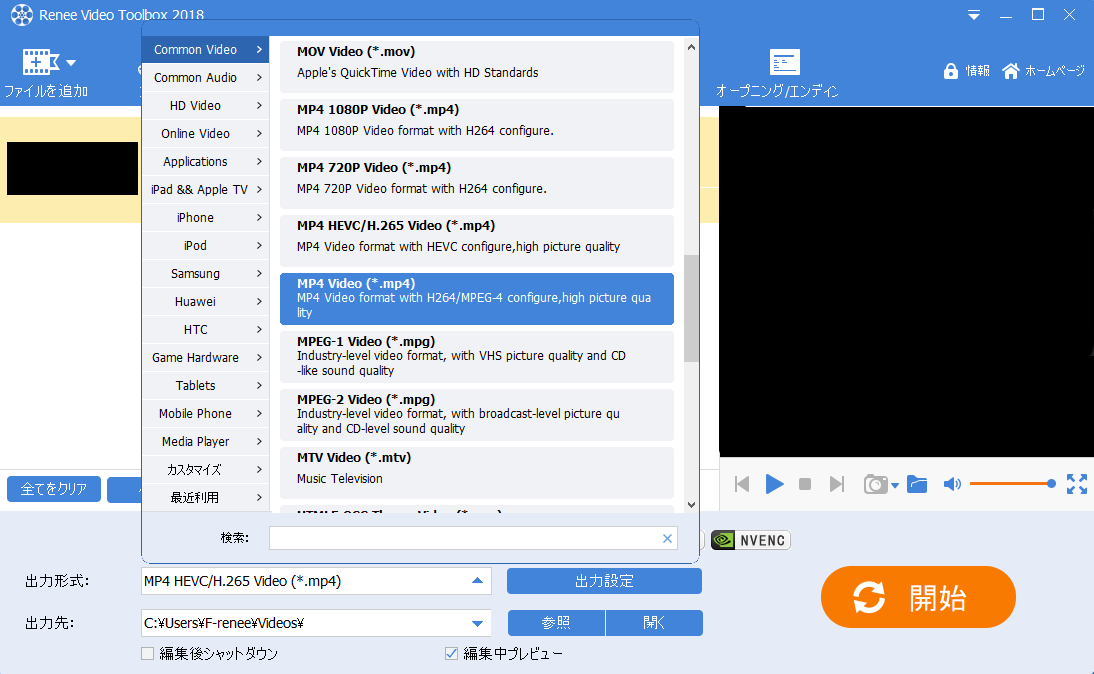
2、AVS Viedo ConverterでFLVを結合する方法
1、AVS Viedo Converterを開いて、「Browse」をクリックします。結合したいFLV動画を追加してから、出力フォルダーとフォーマットを選択します。
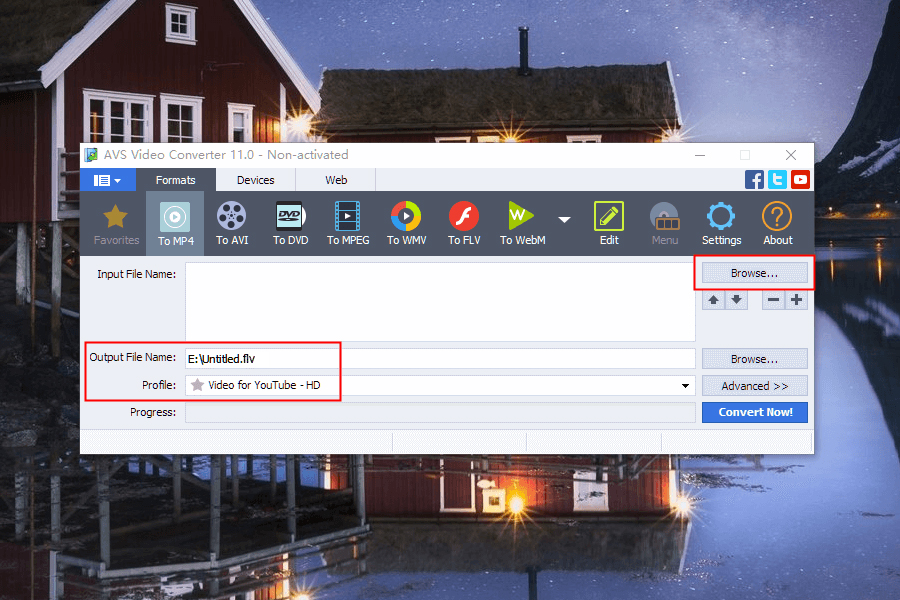
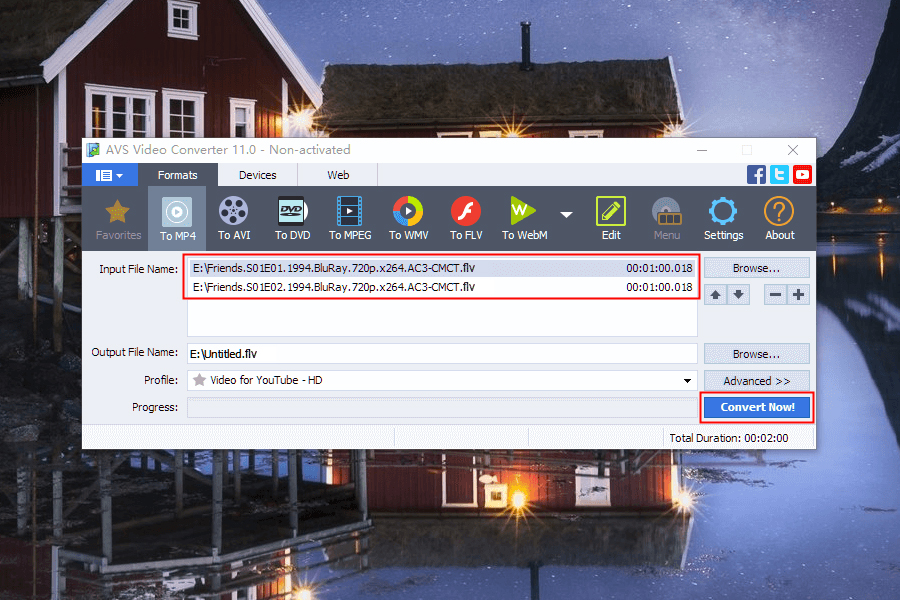
3、Renee Video Editor Pro と AVS Viedo Converterの比較
| Renee Video Editor Pro | AVS Viedo Converter | |
|---|---|---|
| 多言語 | 対応 | 対応しない |
| フォーマット | ほぼ全てのフォーマット | 一般のフォーマット |
| 処理速度 | 速い | 遅い |
| 動画読み込み速度 | 速い | 遅い |
| エンコーディング | 損失なし | 損失ある |
三、FLV結合についての基礎知識
無劣化でFLV動画を結合する
- 無劣化でFLV動画を結合するには?
動画を再エンコードすることなく、直接に結合すると、画質に影響なし、無劣化で動画結合できます。 - FLV動画結合する時画質損失する場合は?
再エンコードされて結合するにはよくあった。一般に、FLV動画で使用される符号化方法は非可逆圧縮モードである(再符号化後に画質は多少影響を受ける)。
結合させたい複数のビデオには、解像度・エンコーダ・ビットレート、またはフレームレートなどのパラメータが異なる場合、動画は結合のために再エンコードされる必要がある。動画編集ソフトウェアは、すべてのFLV動画の解像度、エンコーダ、コードレート、およびフレームレートが同じ場合にのみ、無劣化の結合を実行できます。
FLV動画を結合する時の画質損失
1-2回の損失編集(再エンコーダして編集)は動画の品質に大きな影響がありませんが、複数回の損失編集なら画質が著しく落ちます。
JPG画像を例に。JPGファイルを繰り返し再エンコードする(JPEG非可逆圧縮符号化を使用して再エンコードする)と、エクスポートされたJPG画像は非常にぼやけます。色もおかしくなります。

元の画像
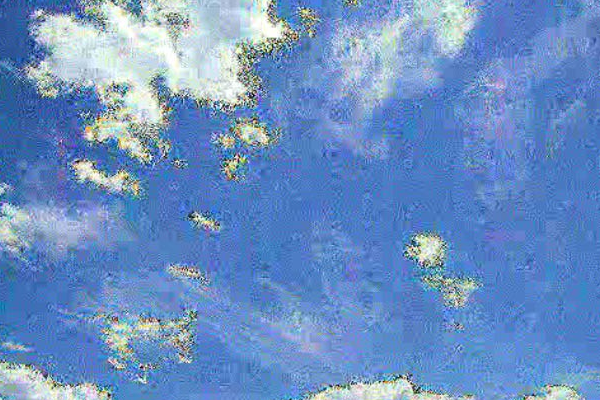
200回エンコード
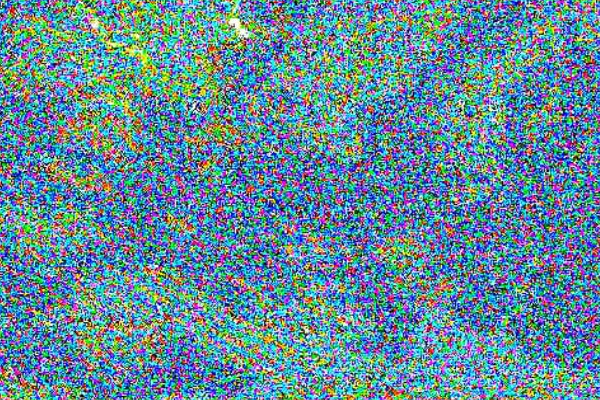
600回エンコード
結合された動画に黒帯が出る原因
出力する動画の画面比率は元のものと異なった場合、黒帯が出てくるわけです。例え、アスペクト16:9の画面を、アスペクト3:2へ変換すると(動画とプレーヤーのサイズが異なっても)映像の一部が欠けたり縦や横に引き伸ばされたりしないように、自動的に画面の上下または左右に黒い帯が追加されます。
下の記事は、動画の黒帯をカットする方法を紹介します。
関連記事 :
Mirrativ(ミラティブ)動画をPCで視聴・ダウンロードする方法
2020-07-07
Yuki : ライブ放送アプリケーションMirrativ(ミラティブ)はスマホに映したものを生配信できます。ミラティブの動画をPCで視聴・ダウ...
2020-02-15
Satoshi : Huluは、米国で最も人気のある動画サイトの1つで、多数のテレビ番組、映画、ミュージックビデオなどを提供しています。 Huluか...
2020-02-15
Imori : Clipboxは便利なファイルビューアと動画ビデオダウンローダーです。 Clipboxを使用して動画をダウンロードできない、ダウ...
【豆知識】世界の4K動画サイト・4K解像度・4K動画編集方法詳解
2020-02-15
Ayu : 4K解像度(英語: 4K resolution)とは、横4,000×縦2,000前後の画面解像度に対応した映像に対する総称である...
何かご不明な点がございますか?




